PSCC 如何制作奥运五环
1、1. 双击打开桌面上的Photoshop CC软件。

2、2. 打开一幅素材图片。

3、3. 用椭圆选框工具按Shift绘制出正圆选区,填充颜色,变换选区,按Delete删除。



4、4. 用移动工具,勾选自动选择,按Shift+Alt键移动复制多个圆。单击选定第二个圆,在图层面板中单击选定的图层透明处,调出选区。




5、5. 设置颜色并填充,用同样的方法调出不同图层的选区并填充不同的颜色。


6、6. 选定第一个圆形,用矩形选区工具,选定图形的一部分,按Ctrl+J拷贝,图层面板中把拷贝出的图形移动最上面。

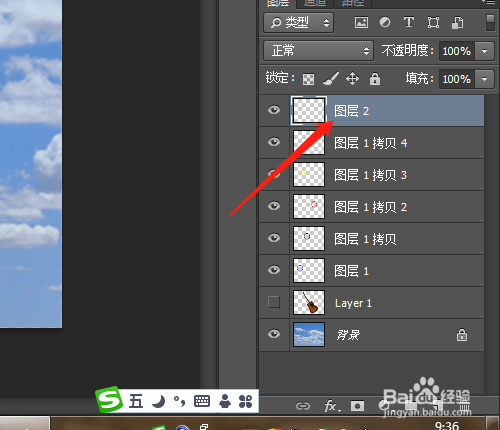

7、7. 用同样的方法选定图层拷贝,移动最上面,完成一环扣一环的效果。


8、8. 关闭背景层,按Ctrl+Shift+E合并可见图层,再单击显示背景层。


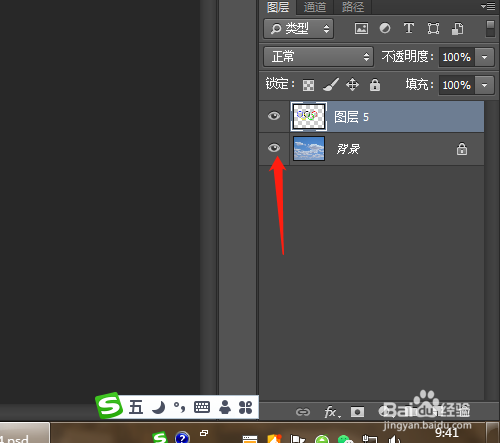
声明:本网站引用、摘录或转载内容仅供网站访问者交流或参考,不代表本站立场,如存在版权或非法内容,请联系站长删除,联系邮箱:site.kefu@qq.com。
阅读量:95
阅读量:52
阅读量:36
阅读量:126
阅读量:184